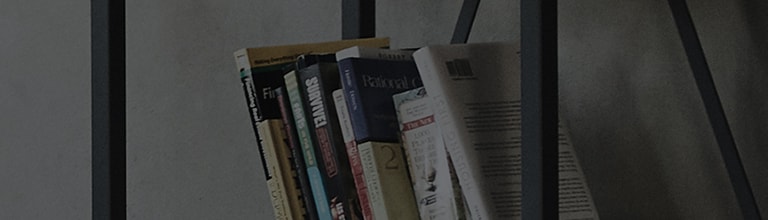Kas soovite oma ThinQ toodet registreerida?
Enne ThinQ ühendamist
- Veenduge, et teler ja ruuter oleksid sisse lülitatud.
Kui teie teler on ruuterist kaugel, võib teil registreerimis- või installiprotsessi ajal nõrkade signaalide tõttu tekkida latentsus- või jõudlusprobleeme. Lülitage mobiilne andmeside välja / looge ühendus WiFi-võrguga
Keelake nutitelefonis mobiilne andmeside või mobiilne andmeside ja ühendage see sama WiFi-võrguga, millega teie teler on ühendatud.
Seda toetatakse ainult toodetes, mis on välja antud 2017. aastal või hiljem. (Mõned mudelid ei pruugi seda funktsiooni siiski toetada).
Proovi seda
ThinQ rakenduse installimine
1. Laadige LG ThinQ alla Google Playst või App Store'ist ja installige see.
2. Kui installimine on lõpule jõudnud, avage rakendus.
3. Lubage rakendusele vajalikud juurdepääsuõigused rakenduse erinevate funktsioonide lubamiseks.
Teleri registreerimine rakendusse ThinQ
➔ Laadige alla LG ThinQ rakendus, avage ja logige seejärel rakendusse sisse.
1. Laadige alla LG ThinQ rakendus, avage ja logige seejärel rakendusse sisse.
2. Puudutage nuppu "Lisa seade".
3. Valige nupp Vali seade.
4. Lülitage teler sisse ja veenduge, et teie nutitelefon oleks ühendatud samasse WiFi-võrku, millega teler on ühendatud.
Kui ühendus on loodud, puudutage valikut Next (Edasi).
5. Valige seadmete loendist oma teler.
6. Sisestage teleriekraanile ilmuv PIN-kood ja puudutage nuppu Edasi.
7. Kui soovite hallata IoT-seadmeid, mis on registreeritud teie LG ThinQ kontole teleris AI Home Board, puudutage nuppu Link.
Muul juhul puudutage nuppu Jäta vahele.
8. Registreerimine on lõppenud. Puudutage nuppu Mine avalehele.
9. Teie teler on ThinQ-s edukalt registreeritud.
Mul palutakse sisestada pääsukood, kui registreerin oma teleri ThinQ-s.
1. Android-seadmed (LG/SS): kui näete protsessi [Connecting Devices] ajal teadet "LGE_AC2_xxxx", puudutage nuppu Connect (Ühenda).
2. iOS-seadmed (iPhone): looge ühendus WiFi-võrguga, järgides rakenduse ekraanil kuvatavaid juhiseid, ja naaske rakenduse ekraanile.
Kontrollige toote WiFi-nimevormingut.
Kui vorming on "LGE_AC-XX-XX-XX", sisestage "lge12345".
Kui see on "LGE_AC_XXXX", märkida neli viimast numbrit (mis vastab "XXXX" osale) kaks korda järjest.
Kui võrgu nimi on "LGE_AC-31-54-ae", siis pääsukood on "LGE12345"
Kui nimi on "LGE_AC2_ 5fe9", siis pääsukood on " 5fe95fe9'
Võrgu seadistamise vead
Palun ühendage need sama võrguga.
See juhend loodi kõigi mudelite jaoks, nii et pildid või sisu võivad teie tootest erineda.